2023-07-11 207
点桌面的右下方Windows开始中的“控制面板”,如下:
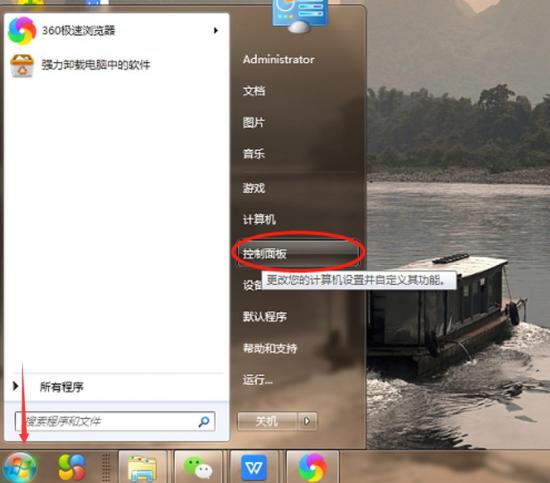
然后桌面会弹出“控制面板”的对话框:
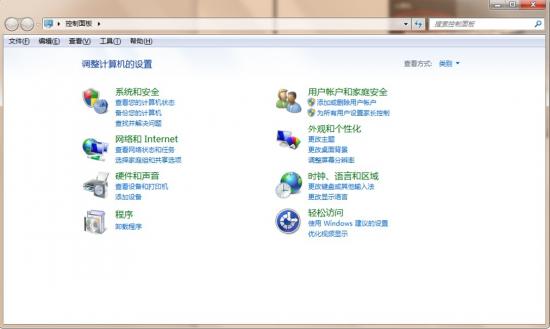
在界面中点击“外观和个性化”选项,再点击“个性化”,如红色箭头指位置:
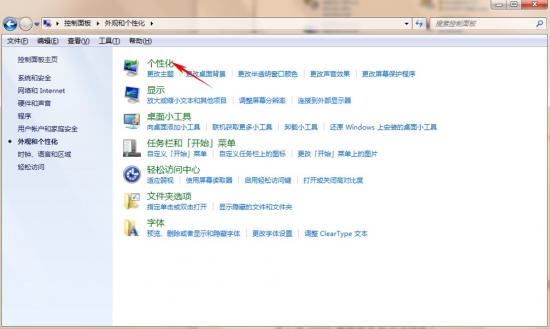
下一步再点击“窗口颜色”,自定义按钮,如下红色框:
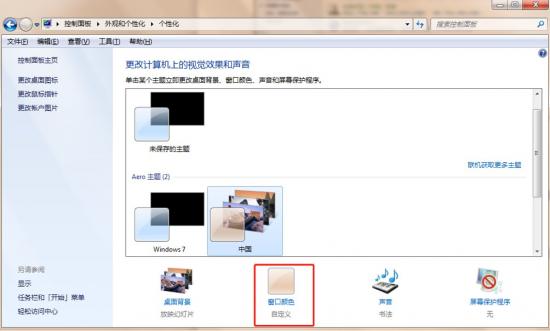
弹出的窗口下方点“高级外观设置”,如红色圈出的位置:
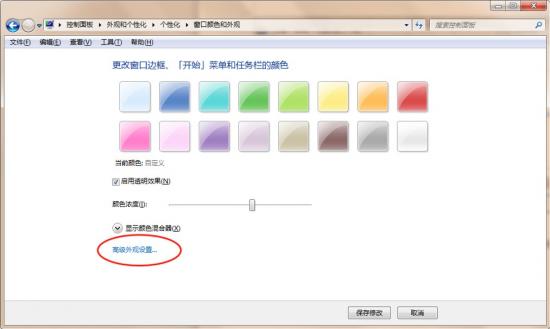
在项目选择“窗口”,如下:
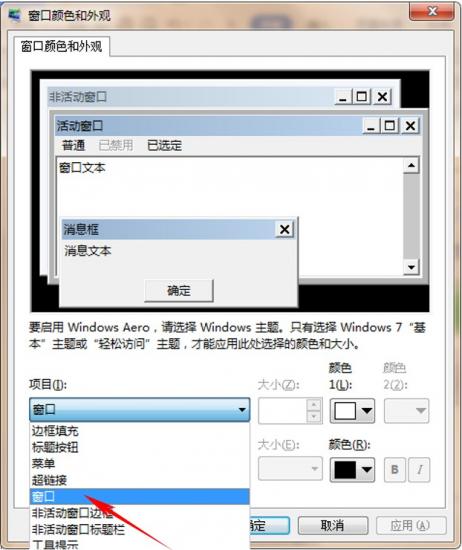
点颜色其他按钮:
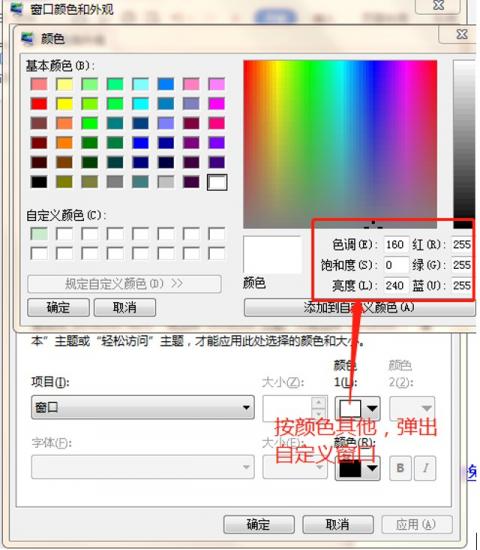
颜色区域分别修改:色调为84,饱和度为117,亮度为205;红-200,绿-236,蓝-204,添加到自定义颜色,点击确定即可:
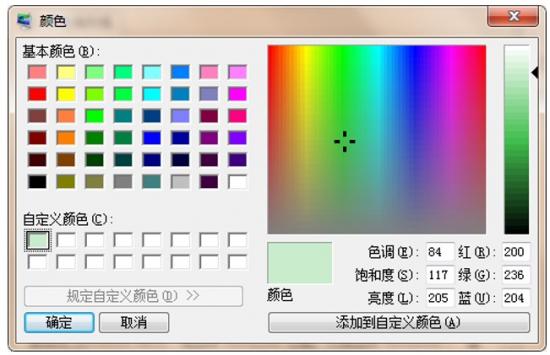
然后随便打开一个excel文档,背景颜色都是护眼绿色,当然也可以自己设置成其他想要的颜色哈。设置完效果如下:
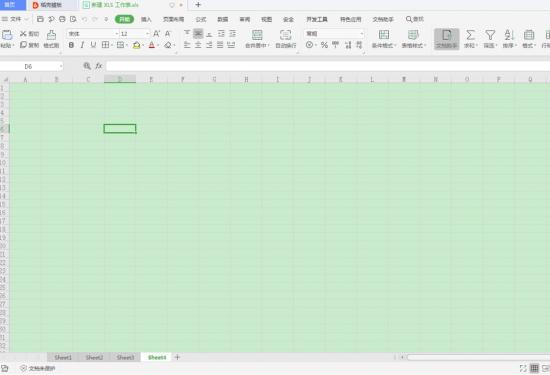
以上就是WPS表格中,Excel表格背景颜色设置的方法,是不是很简单?你学会了么?
原文链接:https://000nw.com/13539.html
=========================================
https://000nw.com/ 为 “电脑技术吧” 唯一官方服务平台,请勿相信其他任何渠道。
系统教程 2023-07-23
电脑技术 2023-07-23
应用技巧 2023-07-23
系统教程 2023-07-23
系统教程 2023-07-23
软件办公 2023-07-11
软件办公 2023-07-11
软件办公 2023-07-12
软件办公 2023-07-12
软件办公 2023-07-12
扫码二维码
获取最新动态
